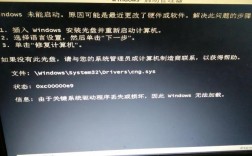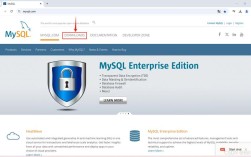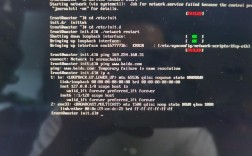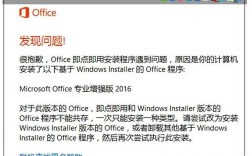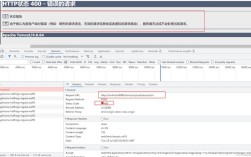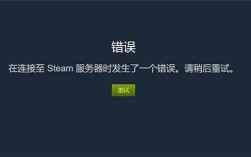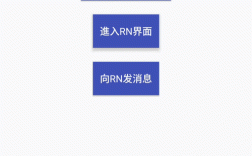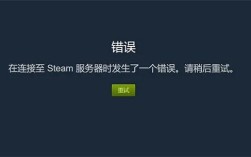1、权限问题
原因:数据目录不可写或用户没有足够的权限。
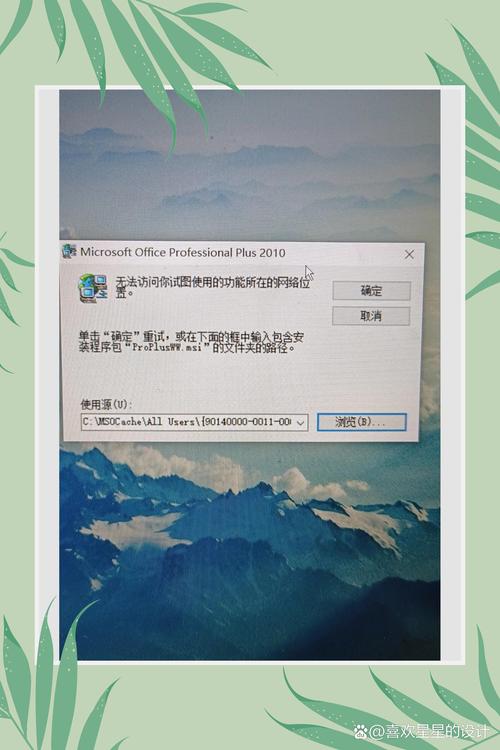
解决方法:确保你使用的是正确的命令,在 MySQL 5.7 之前,mysql_install_db 是执行初始化的主要命令,在 MySQL 5.7 之后,这个命令已被废弃,只有在 MySQL 5.7 和之前的版本中才能使用此命令,检查数据目录路径是否正确,并是否有足够的权限。
2、路径无效
原因:如果路径不正确,mysql_install_db 将无法为mysqld 数据目录生成初始化文档。
解决方法:如果你在终端输入了如下命令:sudo /usr/local/mysql/scripts/mysql_install_db user=mysql 但未在该目录中找到mysql_install_db 脚本,那么你将会看到 “命令未找到” 的错误,请检查路径是否正确。
3、数据文件损坏
原因:如果mysqld 数据目录中存在文件损坏,mysql_install_db 生成的文件可能会出现错误。
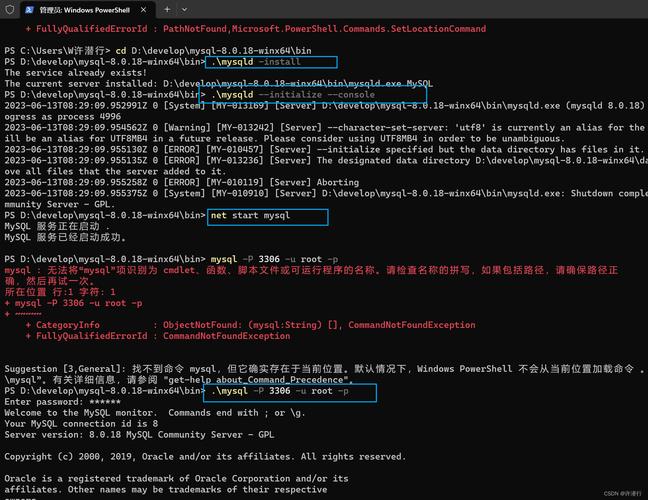
解决方法:在这种情况下,你可以使用force 选项来忽略损坏的文件并生成应该由mysql_install_db 创建的文件。sudo /usr/local/mysql/scripts/mysql_install_db force user=mysql。
4、缺少库文件或其他依赖
原因:MySQL 依赖的一些库文件可能会丢失或损坏,这会导致mysql_install_db 报错。
解决方法:通常情况下,这些库文件位于/usr/lib/mysql/,如果在初始化mysqld 数据目录时出现报错,请检查这些库文件是否存在或是否损坏。
5、服务已经存在
原因:在初始化 MySQL 的时候出现这种错误,很大原因是没有删除干净。
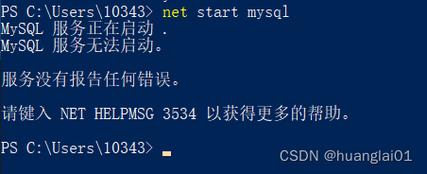
解决方法:以管理员身份运行命令提示符,键入:sc query mysql 接着键入:sc delete mysql,删除 MySQL 服务,然后重新键入:mysqld install。
6、MySQL 服务无法启动
原因:可能是由于配置文件错误等原因导致。
解决方法:查看 MySQL 的日志了解错误信息,通常可以在安装文件夹内的data 文件夹中找到后缀名为.err 的文件,记事本方式打开,按照左侧时间看最近的错误信息,根据错误信息进行相应的修改和调整。
7、找不到有效的数据目录
原因:数据字典初始化失败,可能是指定的数据目录路径不正确或该目录不存在。
解决方法:把data 文件夹删除,并且打开my.ini 文件把datadir 那一行直接删掉,之后管理员方式打开cmd 键入:mysqld initialize console,启动成功后,可修改密码。
8、找不到 vcruntime140.dll 等文件
原因:系统缺少必要的运行库文件。
解决方法:对于基于 Windows 的系统,可以下载微软运行库,打开直接运行安装,也可以下载 DirectX 增强版软件,一键修复。
9、No package found
原因:系统未能找到所需的 MySQL 软件包,通常是因为软件源配置不正确或未添加 MySQL 官方仓库。
解决方法:确认 Linux 发行版,更新包管理器的缓存,使用正确的源进行安装,对于 Debian/Ubuntu 系统,可以使用以下命令更新包列表并安装 MySQL:sudo aptget updatesudo aptget install mysqlserver,对于 CentOS 系统,假设已经添加了 MySQL 官方的 YUM 源,可以使用以下命令安装:sudo yum makecachesudo yum install mysqlserver。
以下是两个与 MySQL 安装相关的常见问题及解答:
1、问:如何确认自己使用的 MySQL 版本?
答:可以通过查看 MySQL 的二进制文件或相关文档来确定版本,在命令行中,可以使用以下命令查看 MySQL 版本:mysql version 或mysqld version。
2、问:MySQL 安装过程中出现字符集相关的错误怎么办?
答:字符集相关的错误通常是由于字符集设置不一致或不兼容导致的,可以检查 MySQL 配置文件中的字符集设置,确保客户端和服务器端的字符集一致,也可以尝试在连接 MySQL 数据库时指定正确的字符集。